Aprende a Dibujar con Procreate: Tutoria Paso a Paso

Hola a todos y todas, hoy les propongo que nos interesemos en una aplicación de dibujo en IPad que ha tenido un verdadero éxito en los últimos años, tanto entre amateurs como en profesionales, ¡Procreate! Hoy veremos las bases del software y aprenderemos a realizar una ilustración fácilmente.
Prepara tu tableta y sobre todo, ¡tu creatividad!
LAS BASES DE PROCREATE
Procreate es una aplicación de pago (14,99 €) disponible solo en IOS (IPhone o IPad) que ofrece una interfaz de dibujo digital muy intuitiva. A diferencia de otros programas, como Photoshop, Procreate tiene menos herramientas de edición. La aplicación fue desarrollada para dar la impresión de que se está dibujando casi como en papel, especialmente porque se utiliza directamente la pantalla del ipad como soporte de dibujo.
Para una mayor comodidad, la aplicación recomienda usar un Apple Pen ya que este lápiz maneja la presión y te brindará una mayor comodidad de trabajo; sin embargo, verás en el resto del artículo que podemos realizar hermosas ilustraciones sin necesidad de invertir directamente en un Apple Pen.
La interfaz de dibujo de la aplicación es muy limpia, pero aún así posee muchas herramientas muy útiles.

Más tarde veremos en detalle las diferentes pestañas; primero vamos a conocer algunos atajos que ofrecen una buena comodidad de dibujo:
Cancelar una acción: toca dos veces con dos dedos en la pantalla para deshacer la acción que acaba de realizar.
Cancelar varias acciones: mantén presionados dos dedos en la pantalla para ver desaparecer todas las acciones previas, solo tienes que levantar los dedos para detener la cancelación.
Restablecer una acción: toca tres veces con los dedos en la pantalla para rehacer la acción que acaba de deshacer.
Restablecer varias acciones: mantén presionados tres dedos en la pantalla para rehacer todas las acciones que acabas de deshacer, solo levanta los dedos para detener el restablecimiento.
Ampliar: coloca dos dedos en la pantalla sobre el área que deseas ampliar y pellizca para hacer zoom.
Alejar: coloca dos dedos en la pantalla sobre el área que deseas ampliar y sepáralos para alejar el zoom.
Girar el lienzo: coloca dos dedos sobre la pantalla y rótalos en la dirección que desees para hacerla girar.
Crear una línea/círculo perfecto: dibuja tu línea o círculo y al final, mantén tu lápiz presionado unos segundos y la línea o el círculo se perfeccionará automáticamente.
¿CÓMO UTILIZAR EL MENÚ ACCIONES PARA DIBUJAR ?
Ahora vamos a enfocarnos en los diferentes menús, el primero es el de acciones, que se divide en 6 diferentes submenús:
Agregar: te permite insertar archivos, fotos, texto y cortar/copiar/pegar
Tela: te permite recortar o redimensionar, acceder a varias funcionalidades para ayudarte a crear un PDF de varias páginas, hacer pequeñas animaciones o tener un asistente de dibujo (como la perspectiva). También tienes la posibilidad de activar la casilla de referencia, que ofrece una pequeña pestaña desmontable o la opción de importar tu referencia, lo que te ayuda a tener siempre visibilidad sobre ella.
Compartir: te permite guardar tu ilustración en varios formatos.
Vídeo: te permite ver toda la grabación de video de tu proyecto y exportarla completa o en formato de 30 segundos.
Preferencias: te permite activar ciertas preferencias, color de la interfaz, modo diestro o zurdo...
Ayuda: te permite acceder al manual de la aplicación, asistencia...
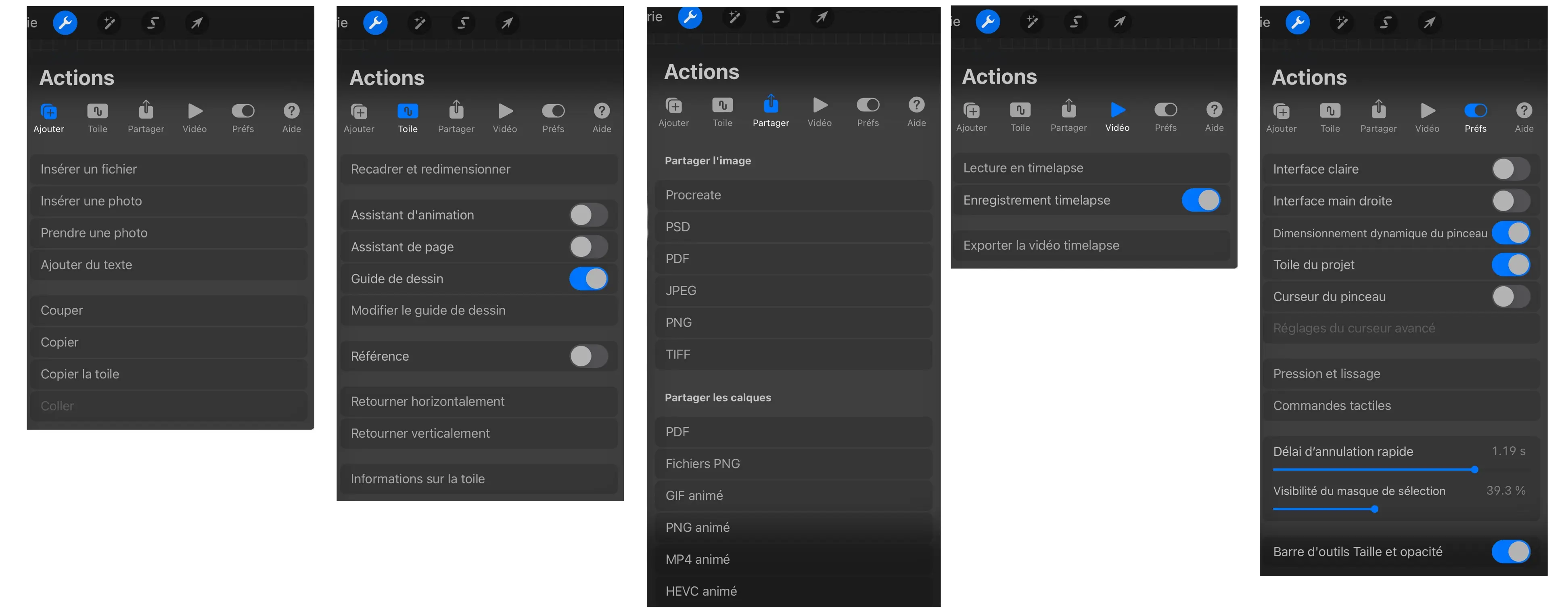
Una de las características más interesantes es la función de guía de dibujo, que te ofrece la posibilidad de tener cuatro tipos de guías diferentes, todas totalmente personalizables:
Grilla 2D: ella permite dibujar líneas horizontales y verticales perfectas.
Isométrico: esta herramienta es perfecta si quieres crear dibujos isométricos ya que la perspectiva es directamente acertada.
Perspectiva: esta herramienta es un poco más técnica porque eres tú quien debe posicionar los puntos de fuga y líneas del horizonte, por lo que se requiere tener ya conocimientos de perspectiva y una idea del punto de vista del dibujo. Sin embargo, esta herramienta es muy eficiente y realmente práctica.
Simetría: esta herramienta puede ser muy poderosa cuando se usa correctamente, permite seleccionar una línea de simetría y reproducir perfectamente del otro lado lo que estás dibujando. Hay que tener cuidado de no abusar de ella, ya que puede hacer que un dibujo se vuelva "soso" rápidamente.
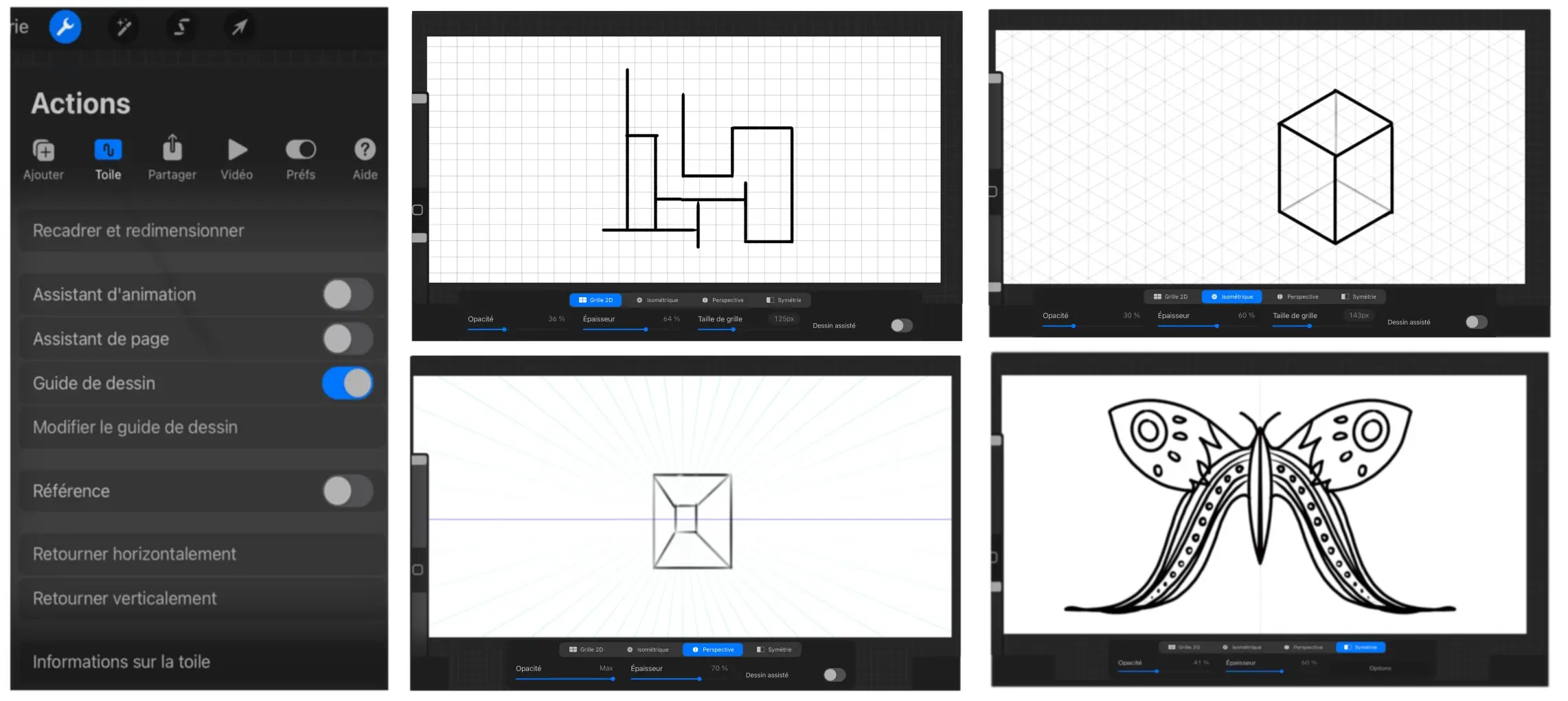
EL MENÚ AJUSTES
Este menú es quizás el más completo de todos, como su nombre lo indica, permite hacer ajustes, he tomado el ejemplo de una misma ilustración en la que te mostraré los diferentes ajustes que existen.
TINTE, SATURACIÓN Y LUMINOSIDAD
El primer ajuste te permite acceder a tres barras:
Tinte: en la parte inferior izquierda, te permite aplicar una especie de filtro en toda la ilustración.
Saturación: en el medio, te permite gestionar la saturación de los colores de una imagen, yendo del gris (el menos saturado) a los colores más saturados posibles. Esto puede facilitat reequilibrar rápidamente los matices de colores de un dibujo.
Luminosidad: en la parte inferior derecha, te permite oscurecer o aclarar la ilustración, aunque sin mucha sutileza.
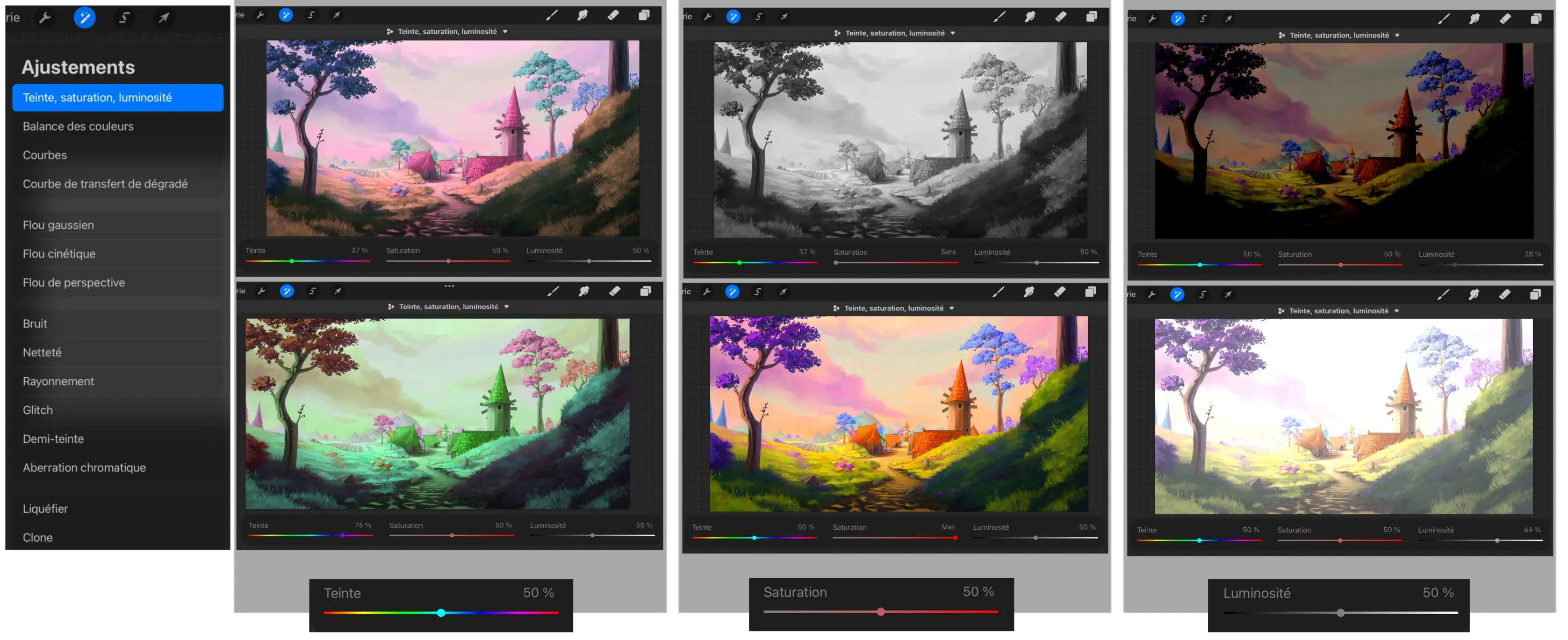
LAS HERRAMIENTAS DE CORRECCIÓN DE COLORES
Balance de colores: esta herramienta (a la izquierda) permite dar acceso a líneas de ajuste de color mucho más precisas, la herramienta matiz, esto puede favilitar reequilibrar los colores de una ilustración muy fácilmente.
Curvas: esta herramienta (en el medio) proporciona acceso a una curva que permite jugar con los niveles de la ilustración, por ejemplo, esto puede fácilmente quitar o añadir contraste.
Curva de transferencia de degradado: esta herramienta (a la derecha) es un poco más técnica, permite reemplazar los matices de una imagen por una curva de color. Esto se suele utilizar para comenzar a añadir color a un dibujo en blanco y negro.

LAS HERRAMIENTAS DE DESDIBUJO EN SUS DIBUJOS
La potencia de estas herramientas se puede ajustar haciendo un movimiento horizontal con el dedo sobre la pantalla para configurar la barra azul.
Desenfoque gaussiano: este desenfoque (a la izquierda) es básicamente el desenfoque estándar,toda la imagen se vuelve más difusa de manera uniforme.
Flujo cinético : este desenfoque (en el medio) crea una sensación de velocidad como si observáramos el paisaje desde un vehículo que va muy rápido.
Desenfoque de perspectiva: este desenfoque (a la derecha) también crea una sensación de velocidad, pero más como si corriéramos rápidamente hacia un punto distante.

RUIDO, NITIDEZ Y RADIACIÓN
Ruido: esta herramienta (a la izquierda) crea ruido (tipos de pequeños puntos de colores). Puede agregar algo de textura a un dibujo, pero hay que tener cuidado de no abusar de ella.
Nitidez: esta herramienta (en el medio) permite hacer que la ilustración sea más nítida al pixelarla ligeramente.
Radiación: esta herramienta (a la derecha) permite dar más brillo a las áreas más claras del dibujo. Esto puede ser útil para añadir un poco de contraste, sin embargo, es mejor usarlo con moderación para evitar que el dibujo tenga colores "quemados".

GLITCH
Esta herramienta ofrece cuatro tipos diferentes de glitch, esto puede aportar un efecto interesante, sin embargo, en la mayoría de los casos esta herramienta no es muy útil.
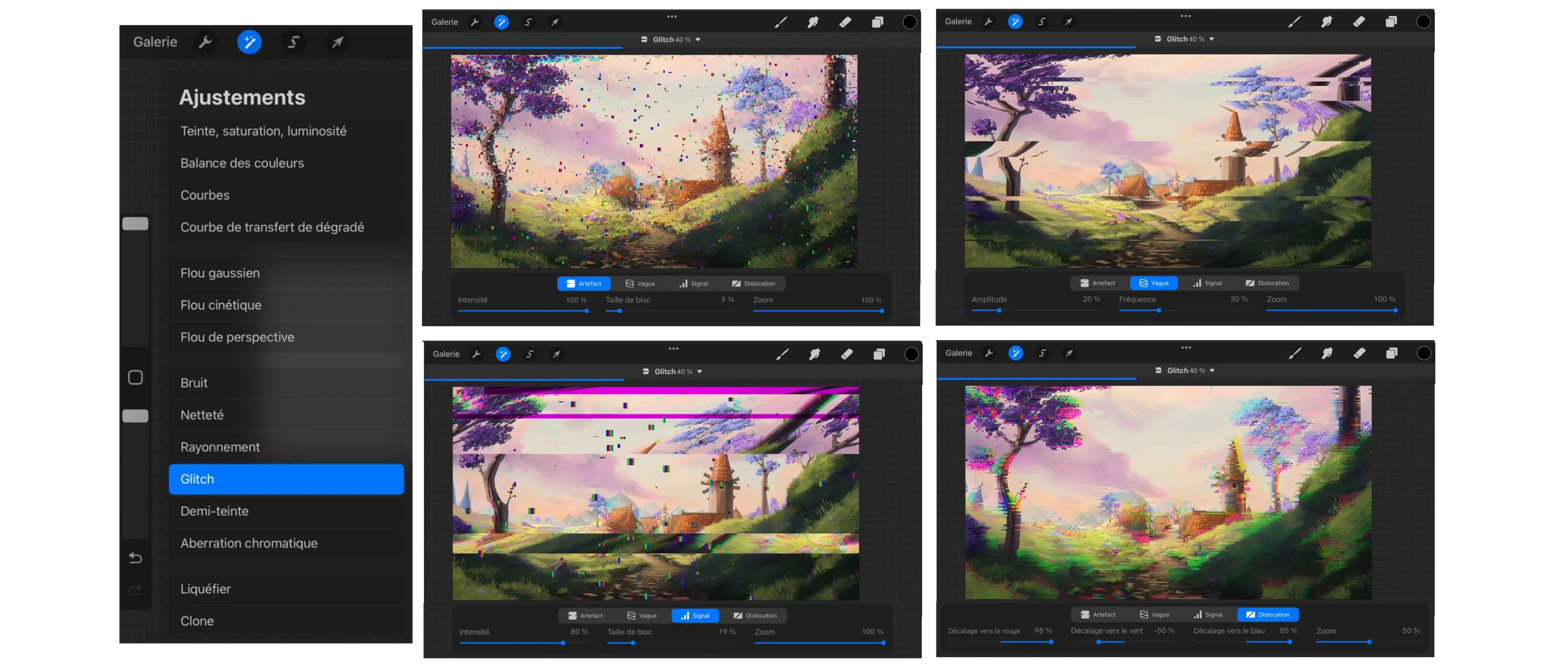
MEDIA TINTA
Esta herramienta ofrece tres semitonos diferentes que permiten agregar un poco de textura a la ilustración, al igual que el glitch, es bastante raro utilizarlo.

ABERRACIÓN CROMÁTICA
Esta herramienta ofrece dos tipos de aberración cromática, son como las herramientas anteriores, ocasionalmente interesantes pero un poco gadget en el día a día.
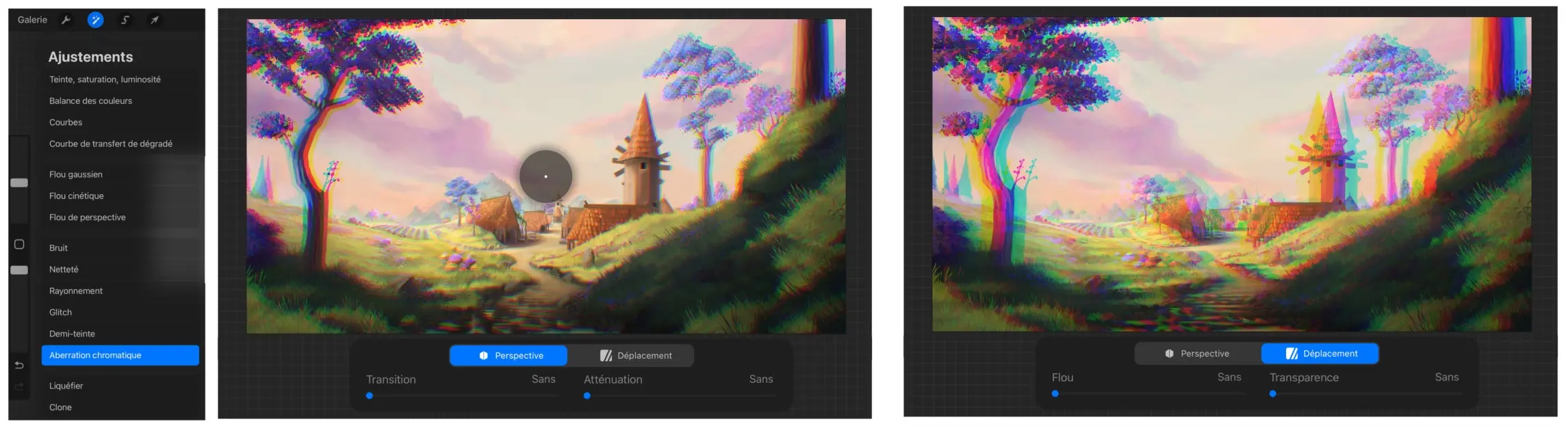
LICUAR SU DIBUJO EN PROCREATE
Esta herramienta es más interesante que las anteriores; ofrece un panel con varias funciones que permiten retocar la imagen. Esto puede facilitar la correción rápida de algunas partes, moviéndolas, haciéndolas más pequeñas, etc...Sin embargo, hay que tener cuidado de no abusar de ella, porque se puede llegar rápidamente a una imagen deformada.
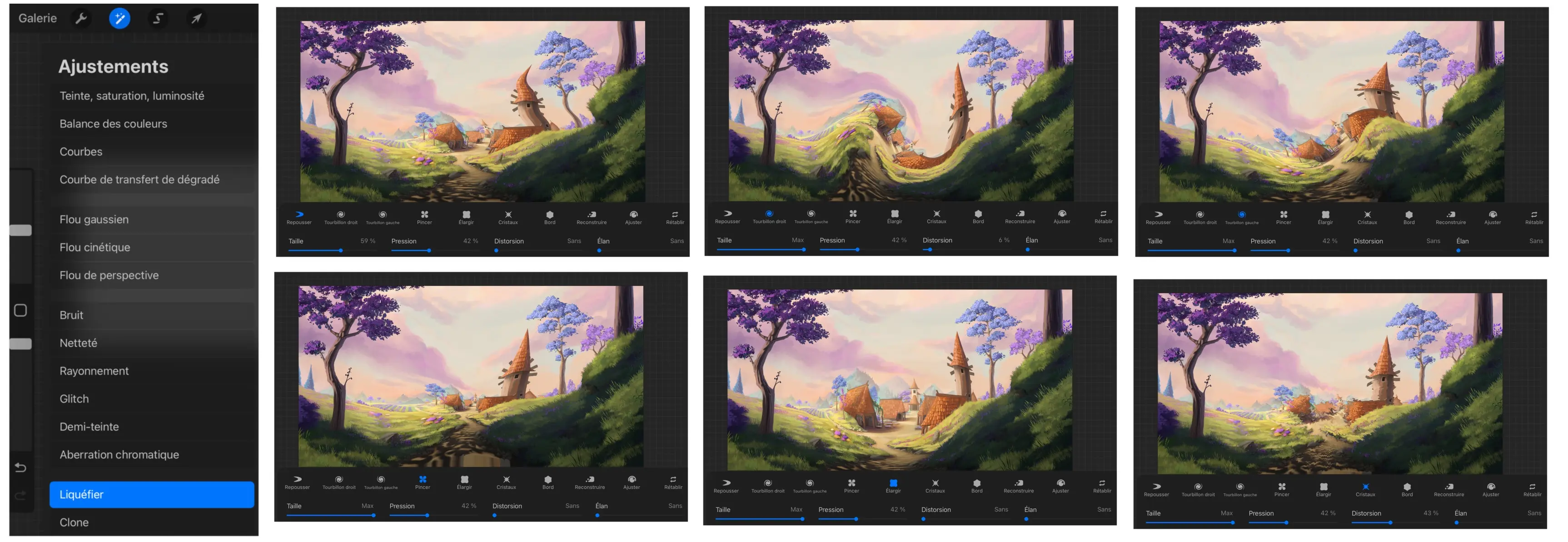
CLON
Es una herramienta que no he usado desde hace mucho tiempo y sin embargo es muy potente, hay que colocar el cursor sobre un área y se pintará automáticamente lo mismo. En el ejemplo a continuación no es muy convincente, sin embargo, cuando se quiere crear textura (como hierba, piel, escamas...) puede volverse muy práctico. ¡A probar sin abusar!
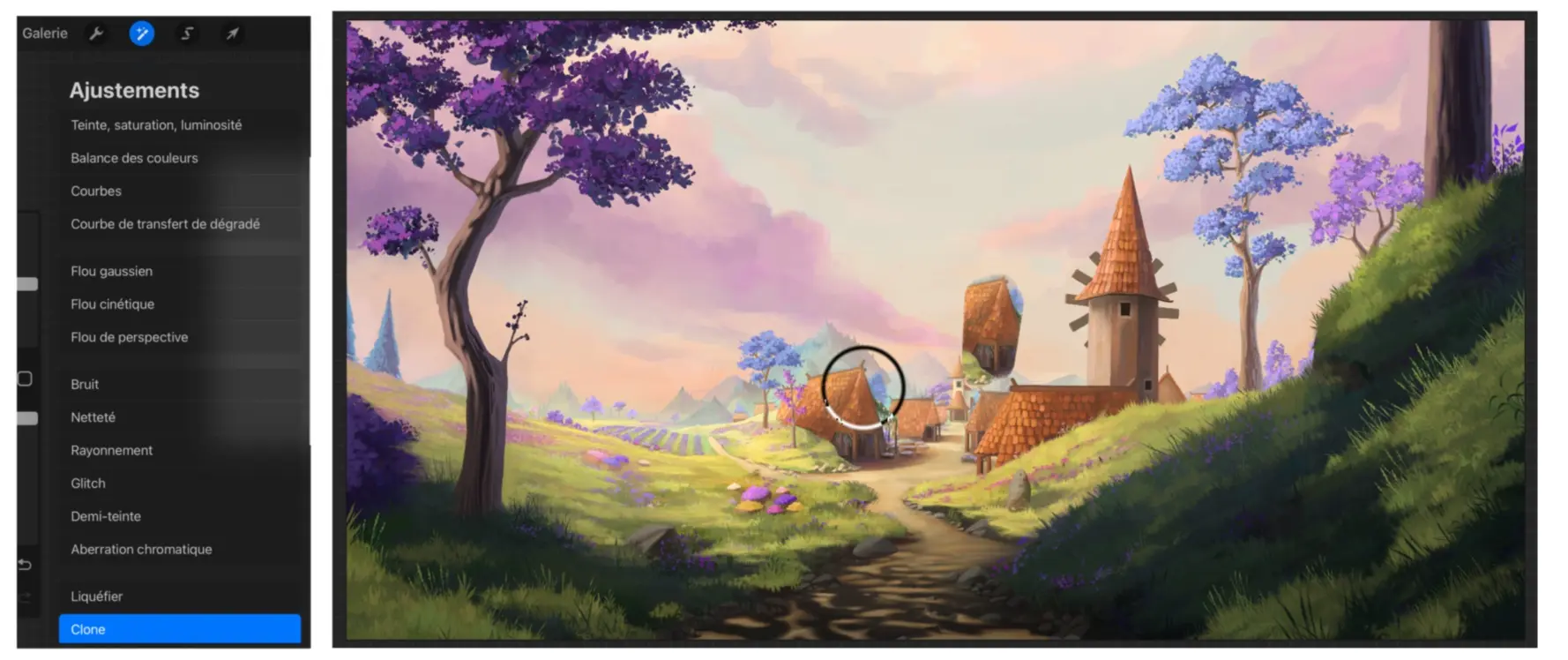
LA SELECCIÓN DEL MENÚ EN PROCREATE
Es sin duda el menú más útil, junto con el de deformación. Ofrece acceso a cuatro herramientas de selección diferentes:
Automático: esta selección permite seleccionar automáticamente (como su nombre lo indica) todos los colores en tonos similares. Puedes ajustar la sensibilidad manteniendo el dedo presionado y luego deslizándolo de izquierda a derecha.
A mano alzada: es la herramienta de selección más útil, permite recortar con una especie de lazo toda el área que desees. Es un poco complicada de manejar al principio, pero te ayuda ser muy preciso.
Rectángulo: esta herramienta selecciona todo dentro de un rectángulo ( un cuadrado si presionas con un dedo de la otra mano mientras lo dibujas). Sin embargo, la considero poco práctica, porque no se puede mover la selección; por lo tanto, se debes seleccionar perfectamente todo lo que te interesa, y esto a veces puede ser más complejo que usar la herramienta de mano alzada.
Elipse: es exactamente el mismo principio que la herramienta rectángulo pero con una elipse.
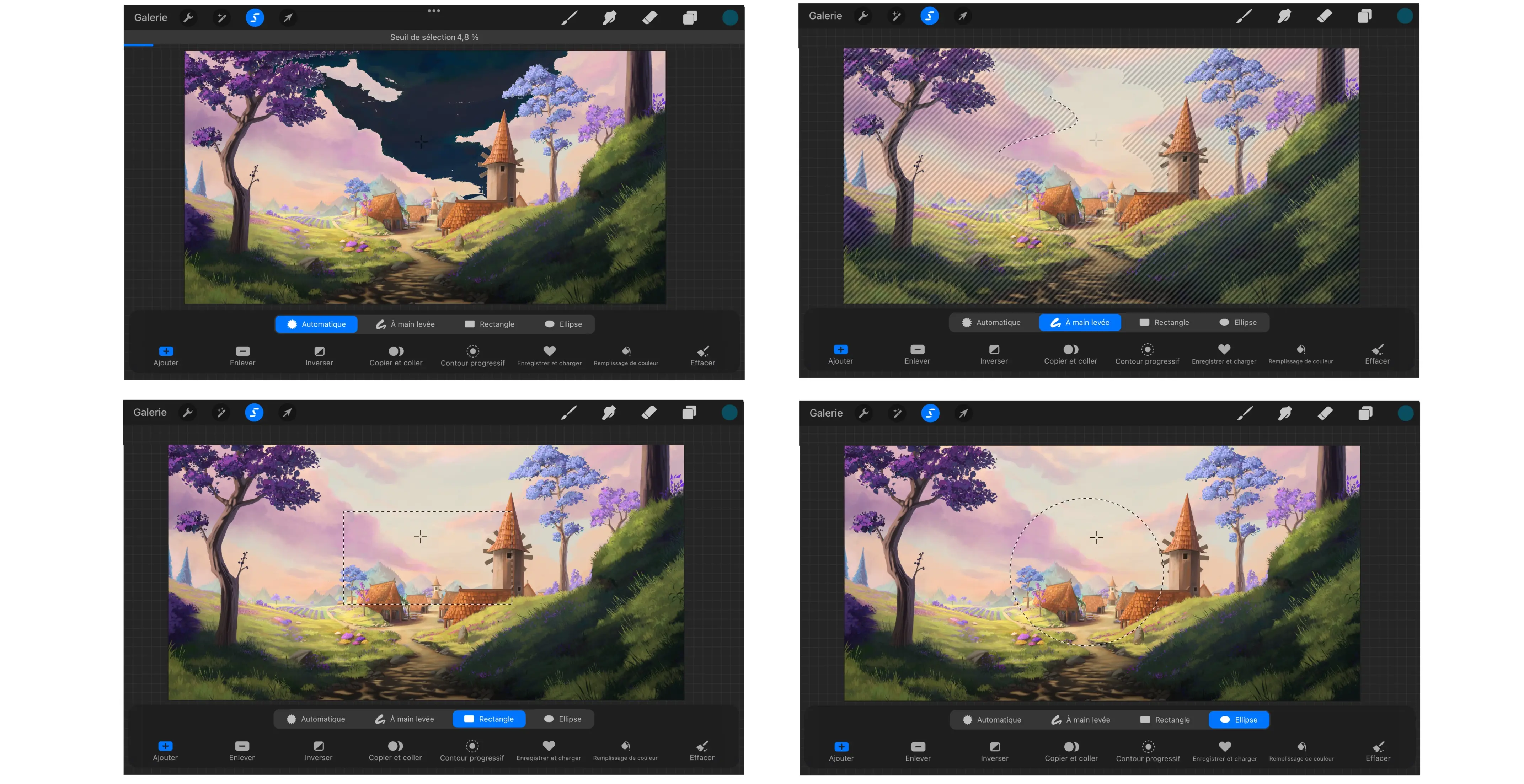
PINCELES, DEDOS Y GOMAS
Finalmente, llegamos a la sección de herramientas que encontrarás más útil para el uso diario. Procreate ofrece la misma biblioteca de pinceles para funciones de pincel, dedo y goma de borrar, lo cual es muy práctico para un acabado homogéneo en tus ilustraciones.
Procreate, también te permite descargar e instalar fácilmente numerosos pinceles, así como personalizar los existentes. Hay mucho con lo que divertirte y encontrar los pinceles que más te gusten.
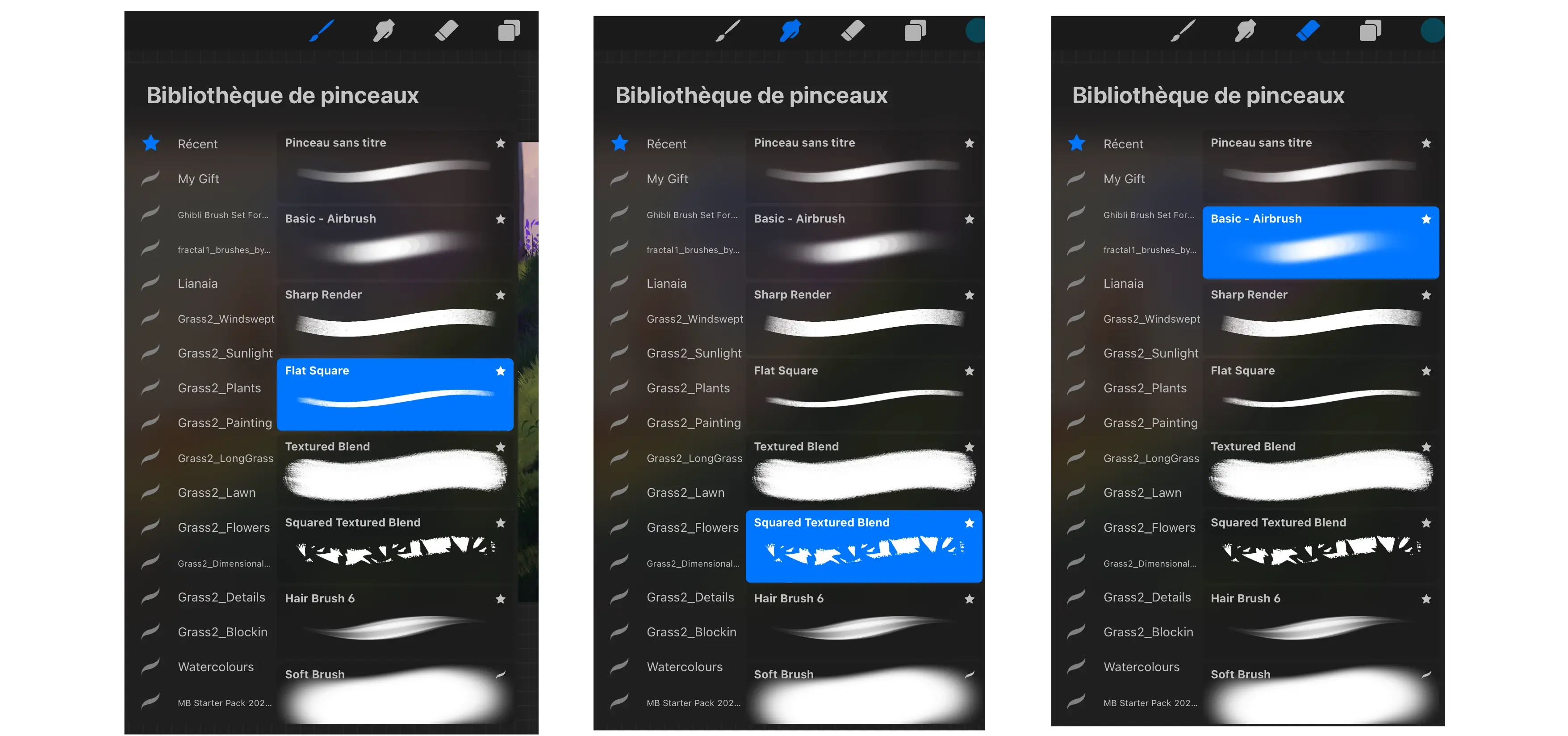
La herramienta pinceles: sirve para pintar; se usa todo el tiempo.
La herramienta dedo: un poco más complicada de manejar bien; sirve para mezclar los colores entre sí.
La herramienta goma:todo está en el nombre, sirve para borrar.
Aquí hay algunos ejemplos de pinceles para cada una de las diferentes herramientas.
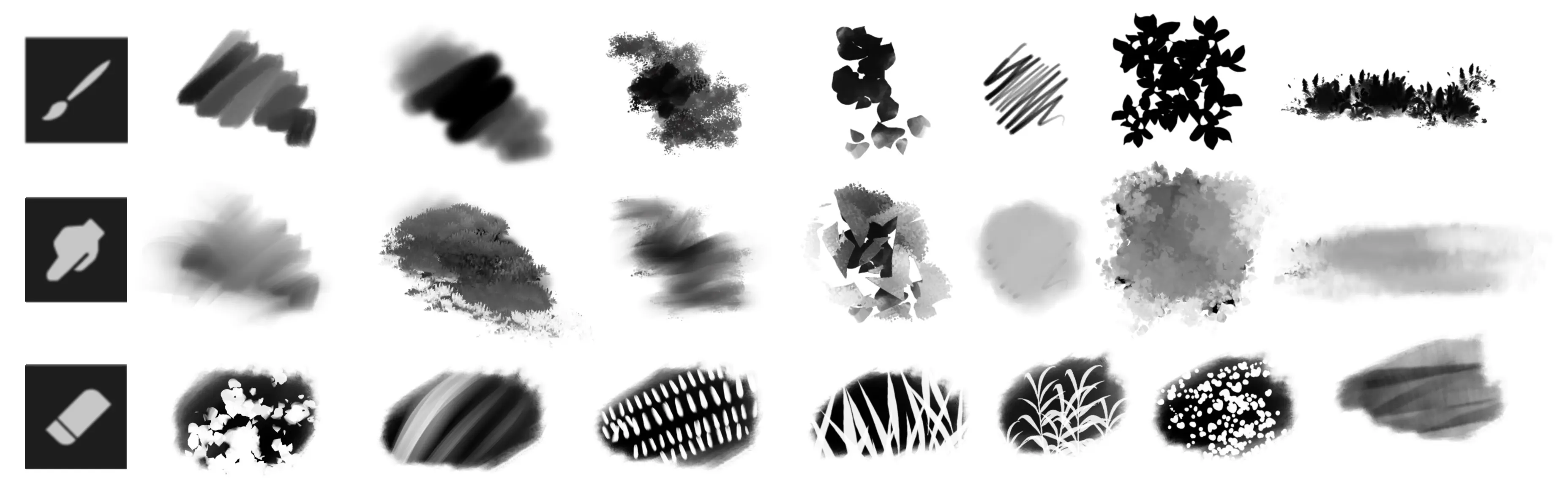
CÓMO UTILIZAR LAS CAPAS EN PROCREATE ?
Las capas son la gran ventaja del dibujo digital. Te permiten dibujar en varias capas diferentes (transparentes excepto en los lugares coloreados) y así, separar los distintos elementos unos de otros y modificarlas individualmente sin impactar a las demás.
Procreate ofrece una gestión de capas muy intuitiva y realmente eficaz, el único problema es que, dependiendo de la potencia del iPad y del tamaño del archivo, el número de capas está limitado, lo que a veces puede ser bastante molesto.
Cuando se hace clic en una capa, aparece un panel a la izquierda que ofrece muchas opciones (copiar, llenar la capa, etc,...).
Cuando se desliza una capa hacia la izquierda, aparecen las opciones más básicas (bloquear, duplicar, eliminar).
Cuando se presiona la pequeña N a la derecha, se abren las opciones de fusión de capas, donde encontramos todas las opciones presentes en otros programas como Photoshop.
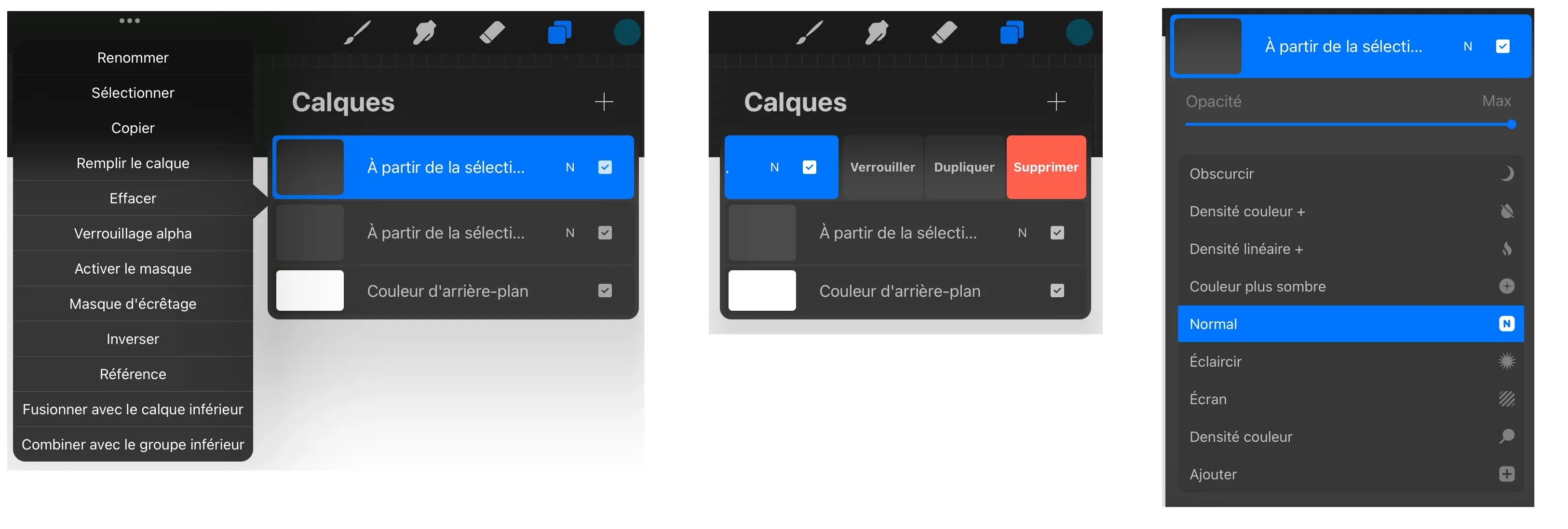
LAS MÁSCARAS
Cuando se hace clic en una capa, las dos herramientas más interesantes son la máscara y la máscara de recorte.
La máscara (a la izquierda): creará una máscara blanca vinculada a la capa en la que la creó. Se podrá dibujar solo en tonos de gris encima. Todo lo que sea negro desaparecerá, todo lo que sea blanco será visible. Es muy práctico para experimentar o incrustar elementos, porque es menos definitivo que el borrador.
La máscara de recorte (a la derecha): se utiliza para colorear sin salirse. Utilizamos la imagen de abajo como área para colorear, la imagen de arriba (la máscara de recorte) no se saldrá de los contornos de la forma básica, ¡realmente indispensable en el día a día!
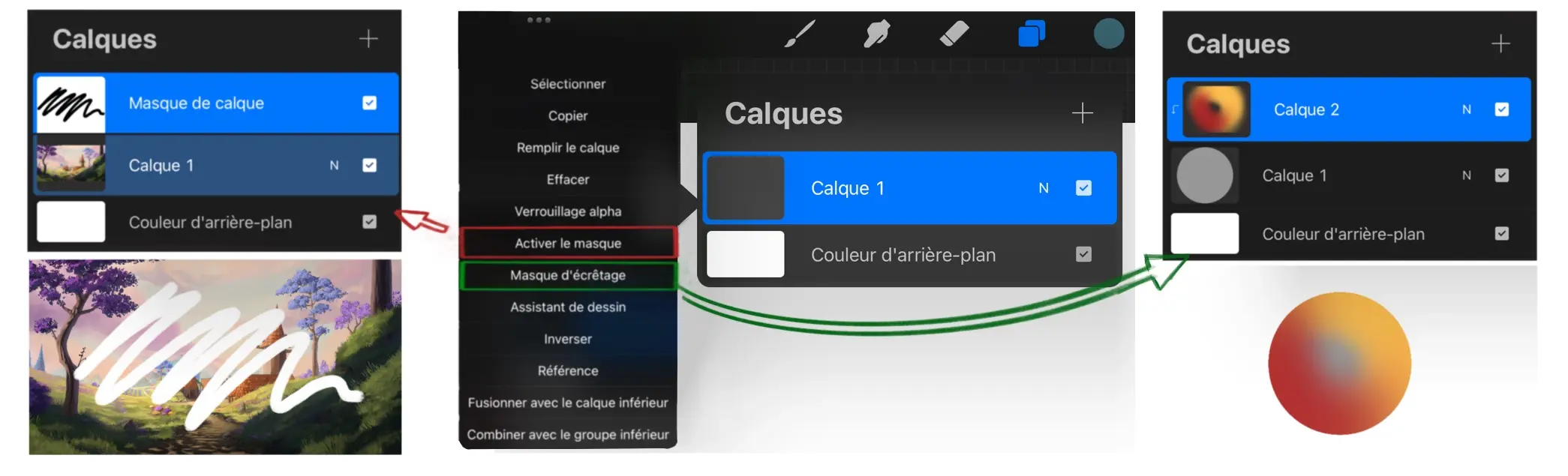
LOS MODOS DE FUSIÓN
Esta herramienta permite modificar la forma en que las capas (y especialmente los colores) interactúan entre sí. Hay muchas, te aconsejo que veas cómo interactúan según los dibujos, seguro encontrarás las que más te gusten.
A continuación, verás un ejemplo. Hemos puesto la ilustración del pueblo en la primera capa y un color azul sólido en la segunda. Al cambiar el modo de fusión de esta última, puedes ver que los resultados varían, según cómo se utilice.
Los modos de fusión más populares son multiplicar, superponer, color dodge, añadir y luz suave. Ten en cuenta que no todos están presentes en los ejemplos siguientes.
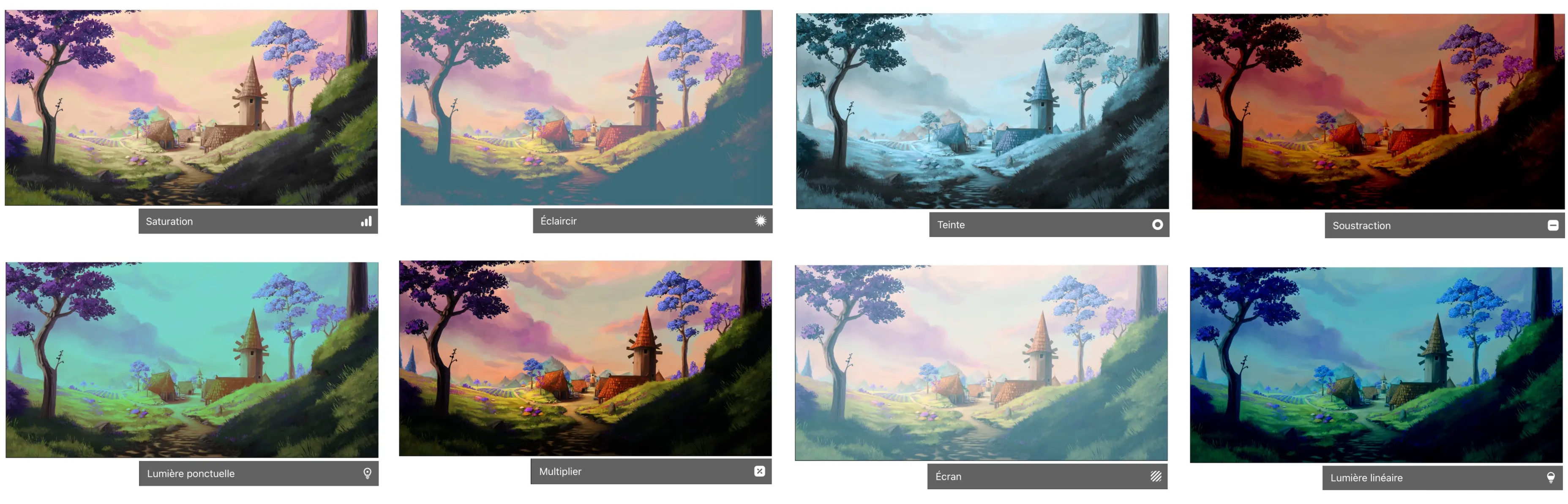
LOS COLORES PARA DIBUJAR
La última pestaña que es útil a diario es la de color; te permite elegir el color que quieras usar.
Se puede elegir entre 5 diferentes paneles de colores, realmente no hay una elección correcta o incorrecta, es como prefieras. Yo uso el panel 2 (clásico) porque siempre he estado acostumbrado, pero todos funcionan muy bien, ¡tú decides!
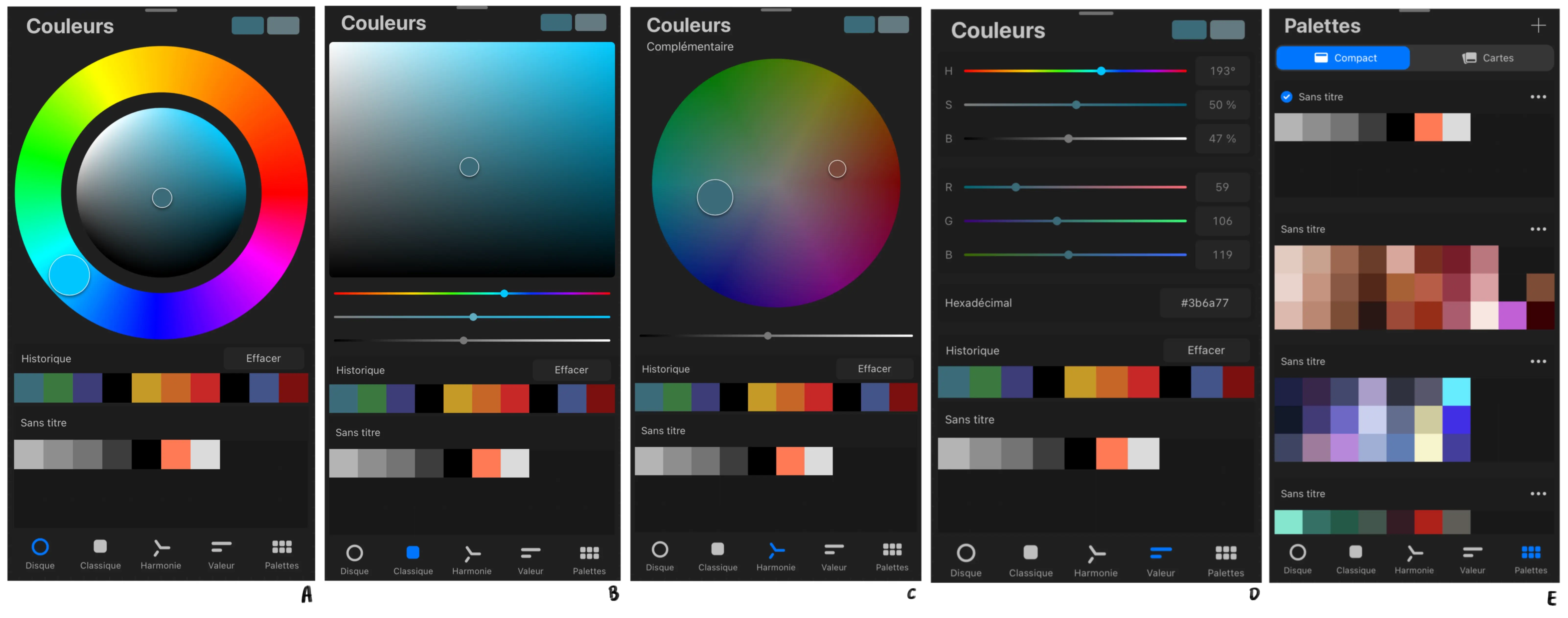
¿CÓMO REALIZAR UN DIBUJO CON PROCREATE ?
Después de todo el bloque teórico, es hora de pasar a la práctica. Te propongo realizar una ilustración fácil para empezar bien con Procreate.
1-Comienza utilizando la herramienta de selección, crea un círculo perfecto presionando con un dedo de una mano y trazándolo con la otra.
2-Vamos a seleccionar un color azul noche, presiona el círculo de color en la parte superior derecha y deposita el color en la selección para colorearla.
3-Crea una capa sobre la primera. La estableceremos como máscara de recorte y la rellenaremos con un color ligeramente rosa.
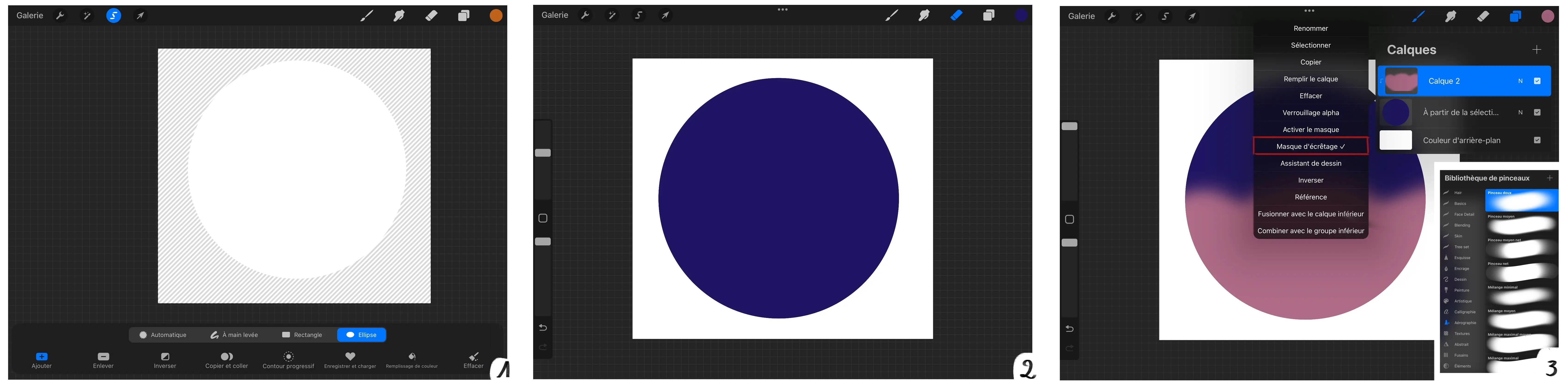
4-Aplica un desenfoque gaussiano al 100% en la capa rosa.
5-Fusiona las dos capas. Para hacer esto, pellizcaslas juntas.
6-En una nueva capa, usa la herramienta de selección a mano alzada, dibujao formas de montañas en el tercio superior de la imagen, luego rellena la selección con un azul noche (el mismo que al principio) y coloca la capa en modo máscara de recorte.
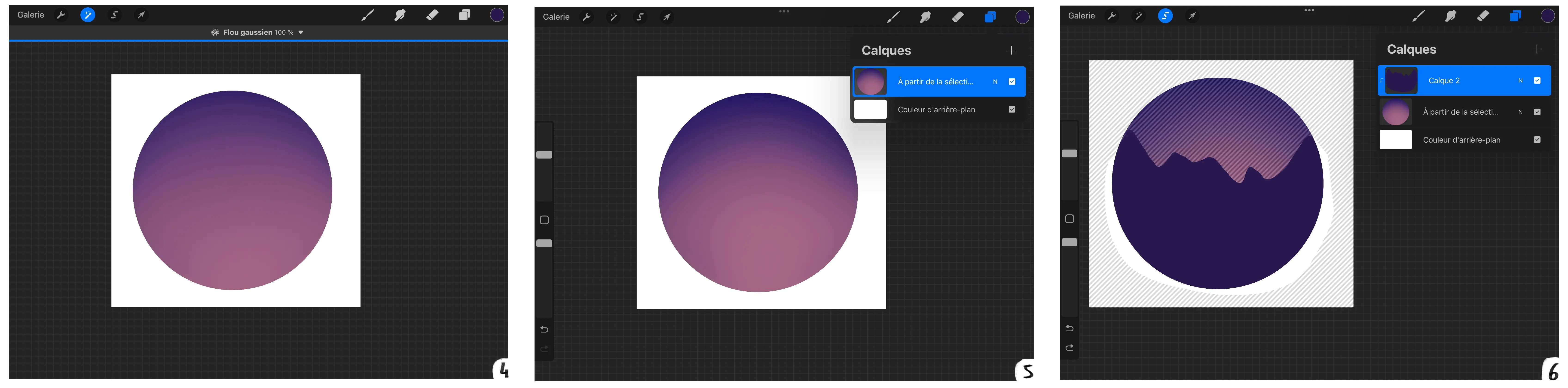
7-Usaremos el pincel suave de la categoría aerografía (por defecto) y he aplica un efecto de niebla en la base de las montañas con un violeta claro.
8-Crea una nueva capa y dibuja en gris la nieve en las montañas.
9-Haz una nueva capa que colocaremos como máscara de recorte en la capa de nieve, y añade un poco de azul claro en la parte inferior izquierda de la nieve.
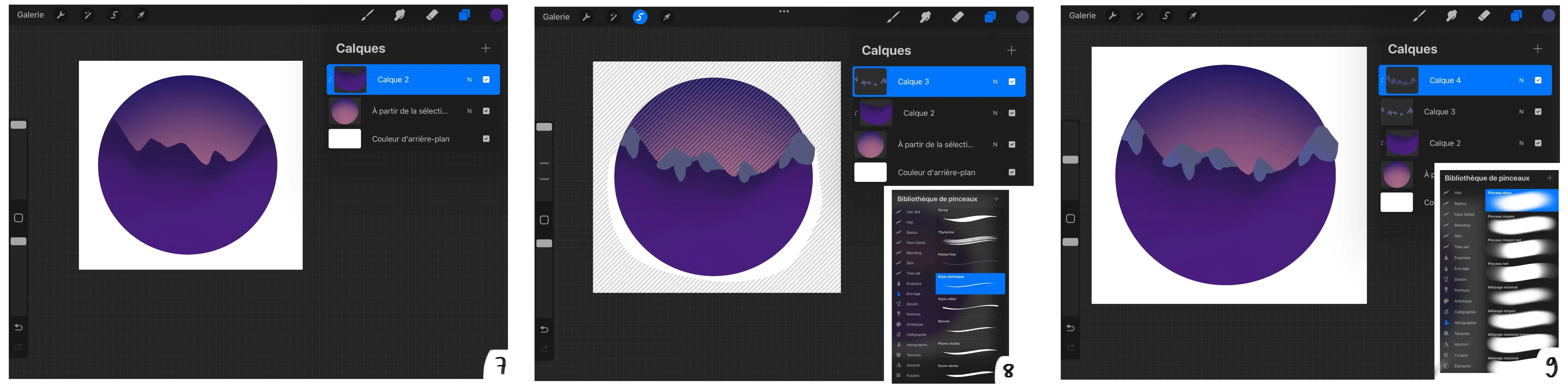
10-Agrega una vez más una nueva capa en modo de máscara de recorte y procede a añadir luz con un naranja.
11-Fusiona todas las capas de nieve y coloca esta nueva capa fusionada en una máscara de recorte.
12-Vamos a reutilizar la herramienta de selección a mano alzada para recrear montañas que luego colorearemos de azul oscuro.
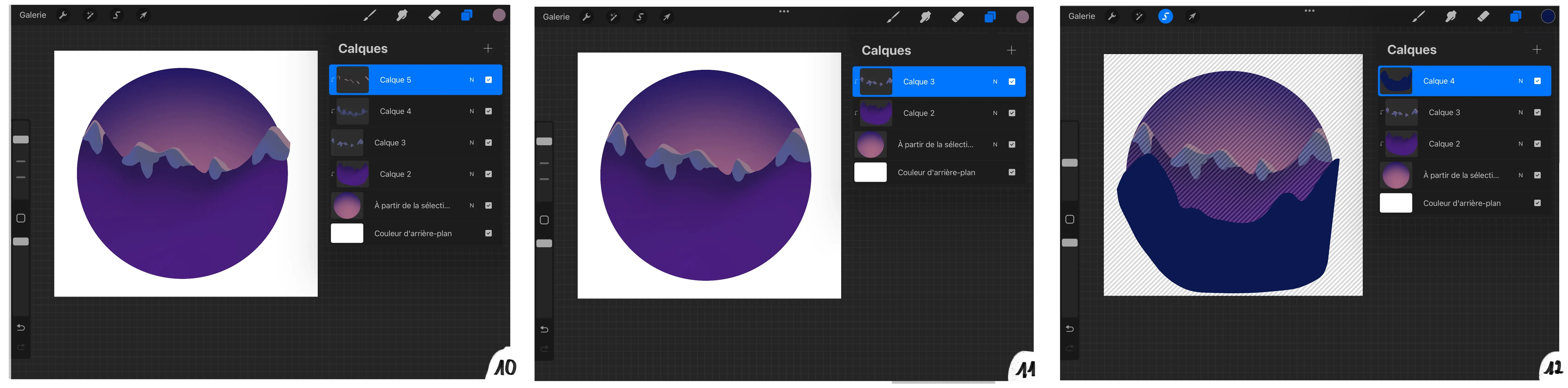
13-Crea una capa en modo máscara de recorte y añade un efecto de bruma con un violeta claro.
14-En una nueva capa, en máscara de recorte, añade nieve y reflejos.
15-Fusiona todas las capas del segundo plano.
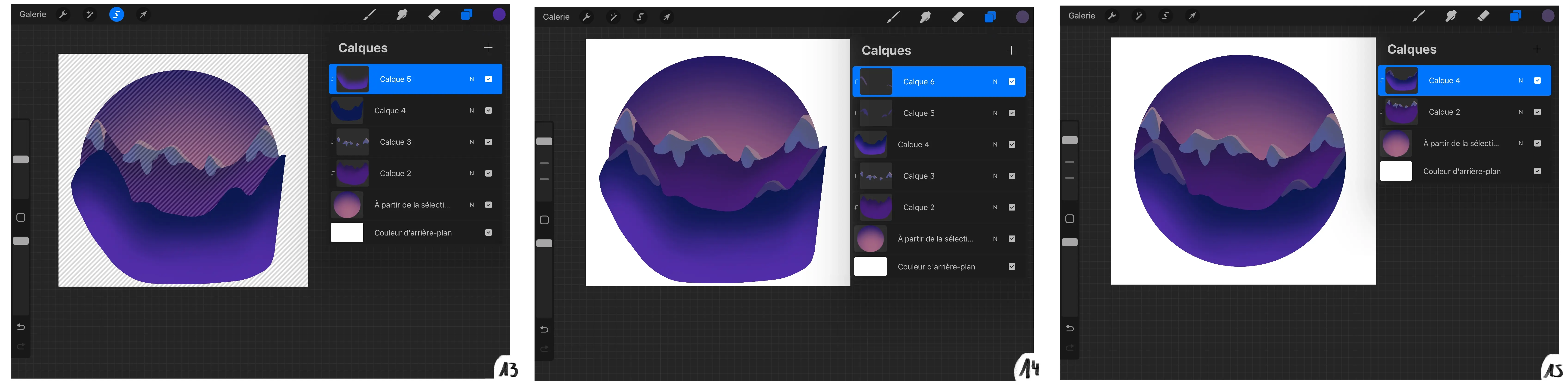
16-Vamos a agregar pinos usando pinceles personalizados que hemos creado; puedes dibujar siluetas de pino (incluso triángulos).
17-En una nueva capa, en máscara de recorte, hemos utilizado la herramienta de selección a mano alzada, llenamos la selección con un azul oscuro y luego agregamos reflejos utilizando el pincel suave de la categoría aerógrafo.
18 -Repite la operación.
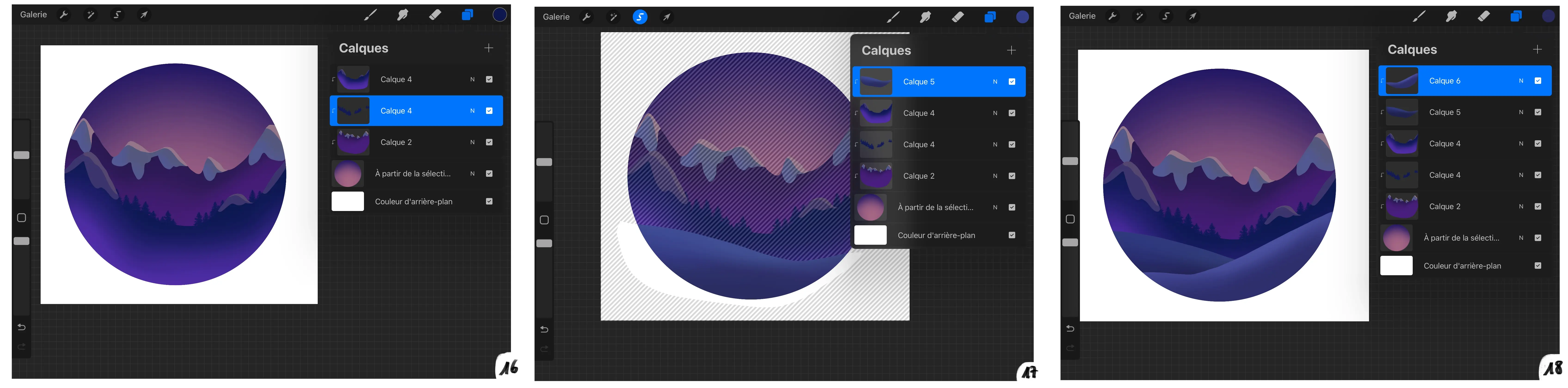
19-Volvemos a hacer el paso 17.
20-En una nueva capa, vamos a elegir un azul grisáceo y a crear caminos que zigzaguean entre las colinas.
21-Crea una nueva capa en máscara de recorte, ponla en modo multiplicar al 40% y comienza a sombrear las carreteras, siguiendo la sombra que ya habías hecho en cada una de las colinas.
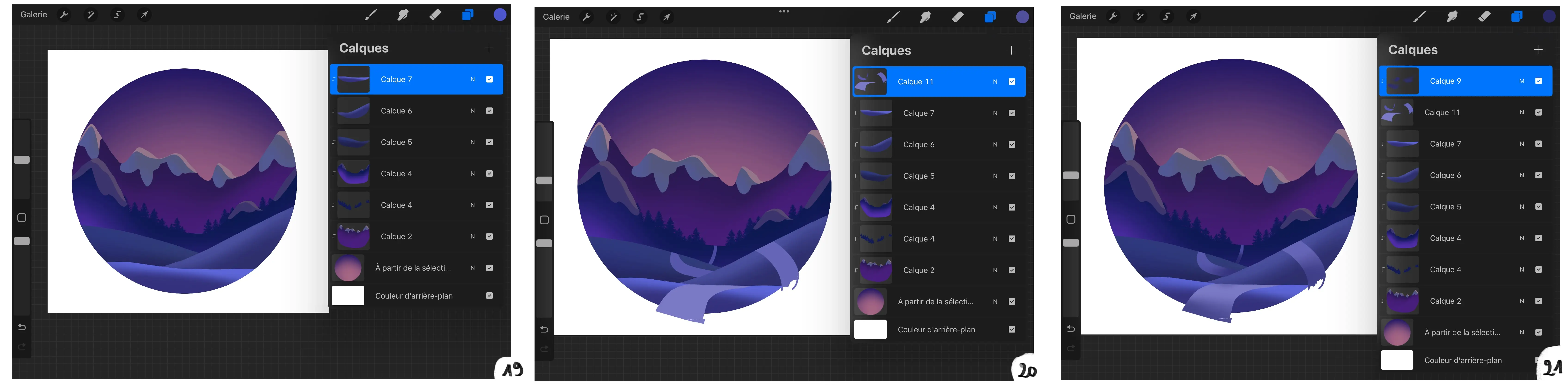
22-Fusiona las sombras y la carretera. Luego pasa esa capa a una máscara de recorte y fusiónala con todas las capas de las colinas. A continuación, usa la herramienta de selección para crear un círculo y rellénalo de beige en una nueva capa.
23-Crea una nueva capa en modo de máscara de recorte con fusión Añadir y usa el pincel suave de la categoría aerógrafo para crear reflejos alrededor de la luna.
24-Fusiona estas dos capas y luego las duplícalas. Ahora, aplica el desenfoque gaussiano (alrededor del 20% al 30%) a la capa inferior para crear la luz de la luna.
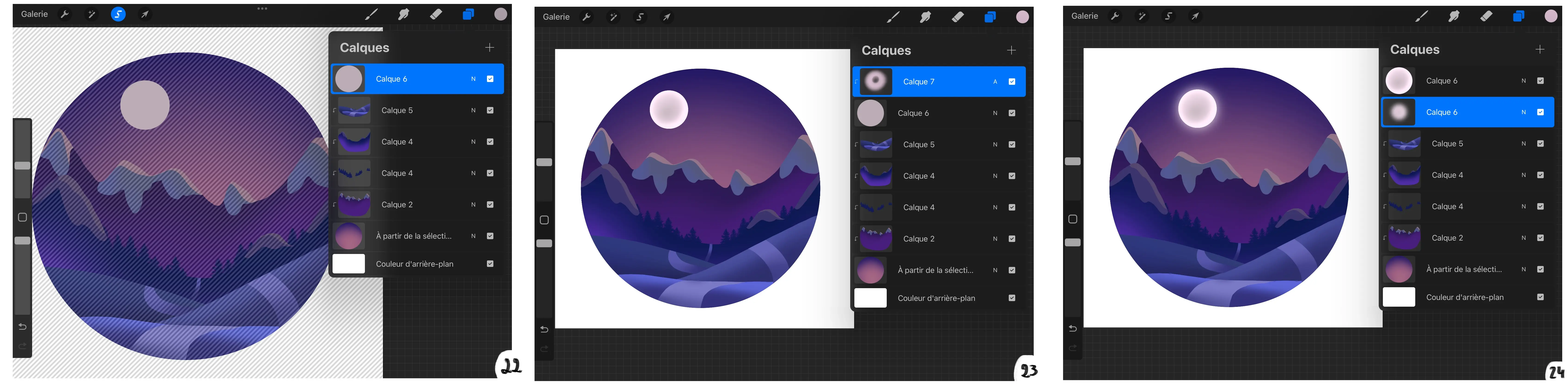
25-Utiliza el lápiz óptico de la categoría Luminancia para crear puntos luminosos de diferentes tamaños y hacer las estrellas.
26-Pon la capa en modo Adición y la reduce al 30% de opacidad. Verifica todo y continúa con los últimos detalles y retoques ligeros.
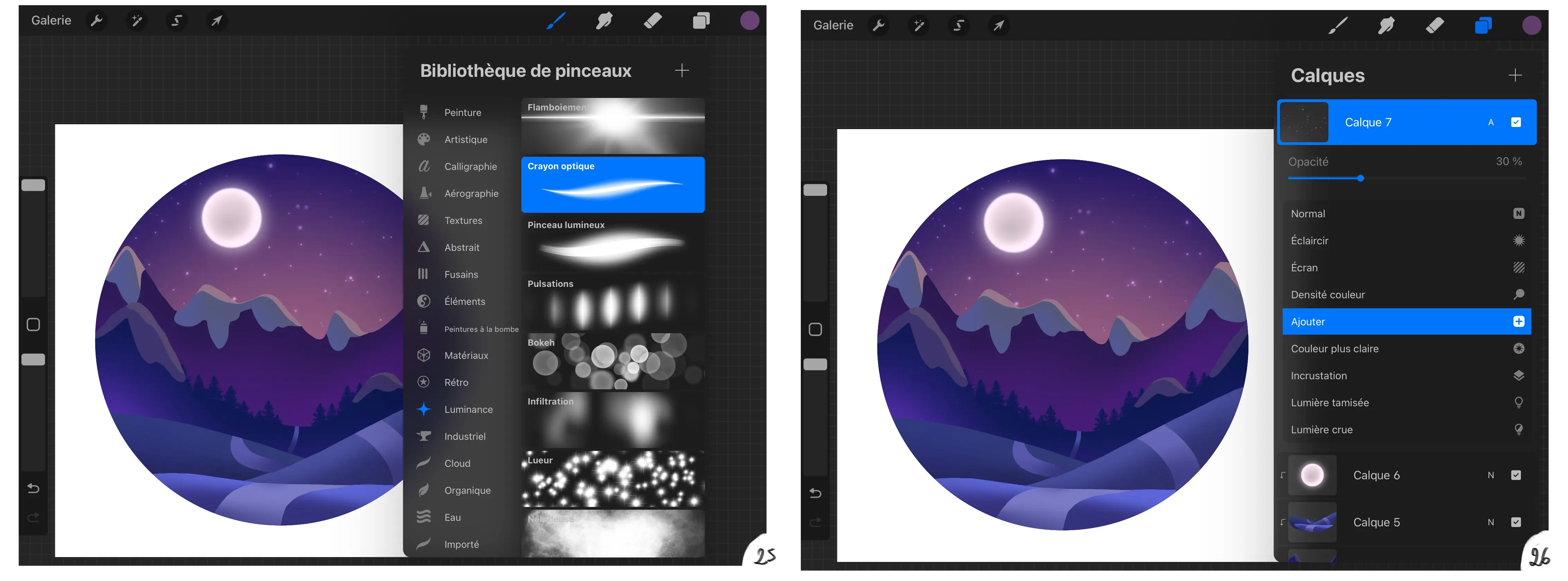
¡Y ahí lo tienes! ¡Tu ilustración en Procreate está terminada! 😍

Espero que te haya gustado este artículo sobre Procreate y que te anime a seguir explorando este excelente software. ¡Verás que las posibilidades son sorprendentes!
Ilustradora y redactora: Chloé

